0x80190193 Erreur de chat Xbox Party : comment y remédier
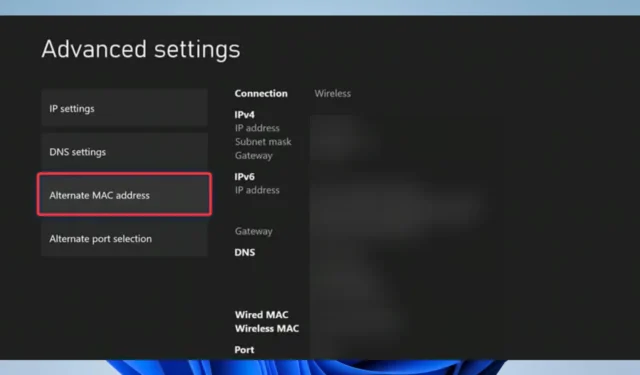
Cela peut être assez vexant lorsque vous rencontrez un code d’erreur lorsque vous essayez de jouer à votre Xbox. Heureusement, cet article vise à vous aider à résoudre l’ erreur Xbox 0x80190193.
Nous allons montrer quelques éléments pour essayer d’explorer certaines causes possibles afin de vous aider à éviter que l’erreur ne se reproduise.
Qu’est-ce que l’erreur de discussion de groupe Xbox 0x80190193 ?
Si vous rencontrez l’erreur de chat de groupe avec le code 0x80190193 sur votre Xbox, cela peut être dû à plusieurs raisons, dont les suivantes :
Vous pouvez essayer les résolutions ci-dessous.
Comment corriger l’erreur Xbox 0x80190193 ?
Nous recommandons les solutions de contournement suivantes avant d’essayer quelque chose de complexe :
- Redémarrez la Xbox – Un redémarrage est souvent un bon moyen de mettre fin à tous les processus en cours et peut être en mesure de résoudre des bogues mineurs.
- Redémarrez votre routeur ou votre source Internet – Un simple redémarrage du modem ou du routeur peut résoudre le problème d’Internet lent.
- Changez votre connexion Internet – Vous voudrez peut-être essayer un Internet filaire ou plus stable pour éliminer tout risque d’erreur due à une mauvaise connexion.
- Attendez – Lui donner du temps peut être la seule issue, principalement si une panne ou une mise à jour du serveur déclenche l’erreur.
Si aucune des solutions ci-dessus ne fonctionne, passez aux solutions plus élaborées ci-dessous.
1. Effectuez une réinitialisation matérielle
- Éteignez la Xbox.
- Débranchez-le de la prise murale.

- Attendez environ 60 secondes, rebranchez-le et redémarrez.
2. Réinitialisation d’usine de la Xbox
- Pour accéder au menu, appuyez sur le bouton Xbox de votre console.

- Accédez à Profil et système.
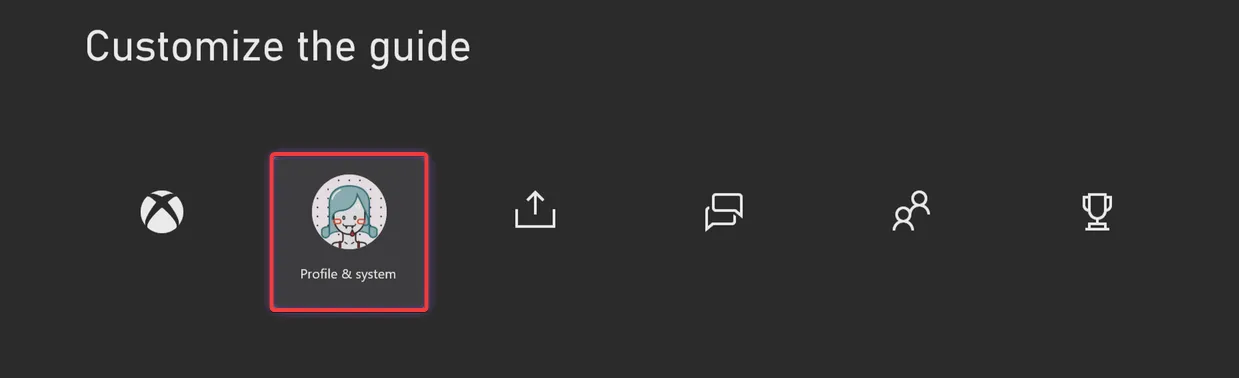
- Cliquez sur Paramètres .
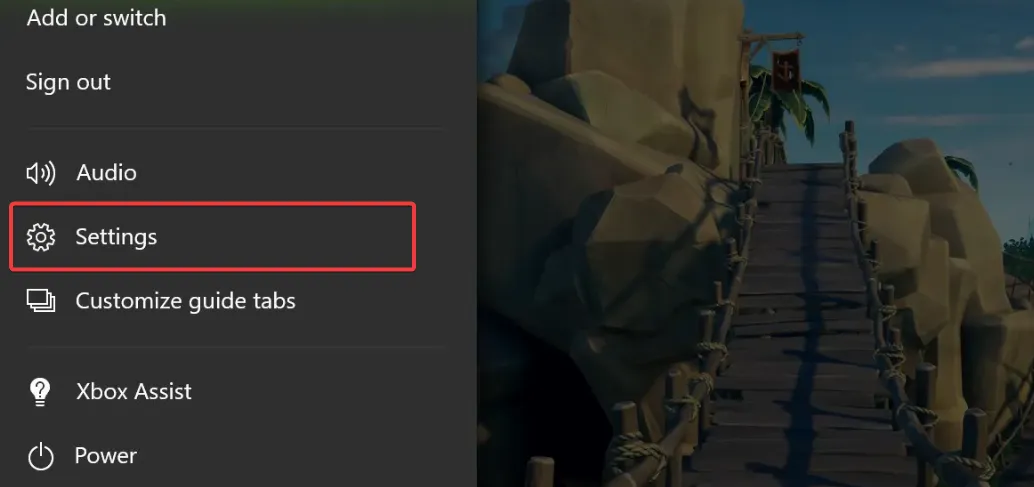
- Dans le volet de gauche, sélectionnez Système .
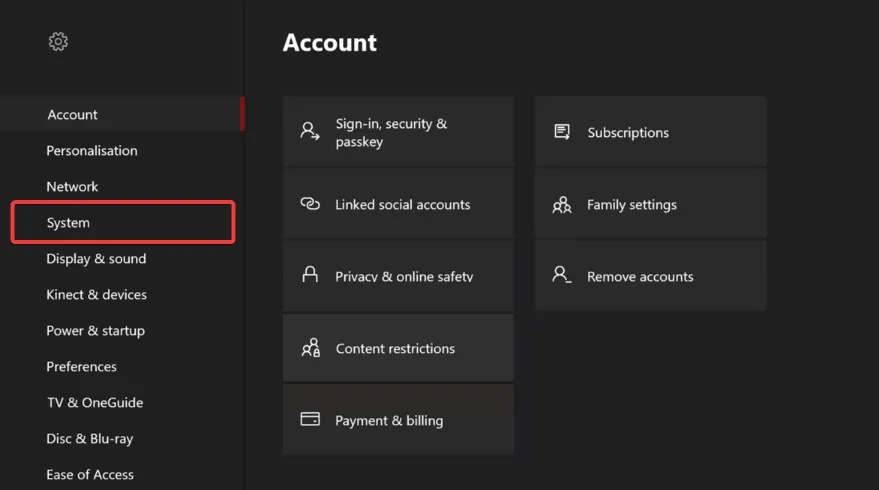
- Choisissez l’option Informations sur la console et appuyez sur Réinitialiser la console .
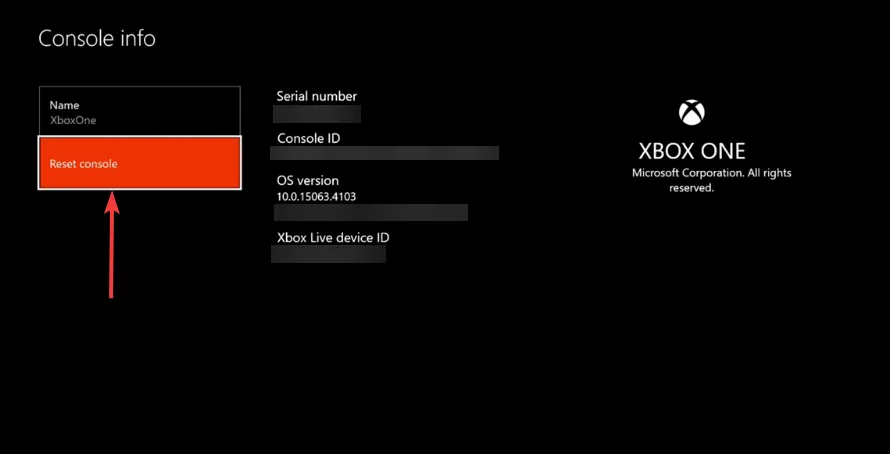
3. Supprimez l’adresse MAC alternative
- Appuyez sur le Guide bouton situé sur votre manette et sélectionnez Paramètres .
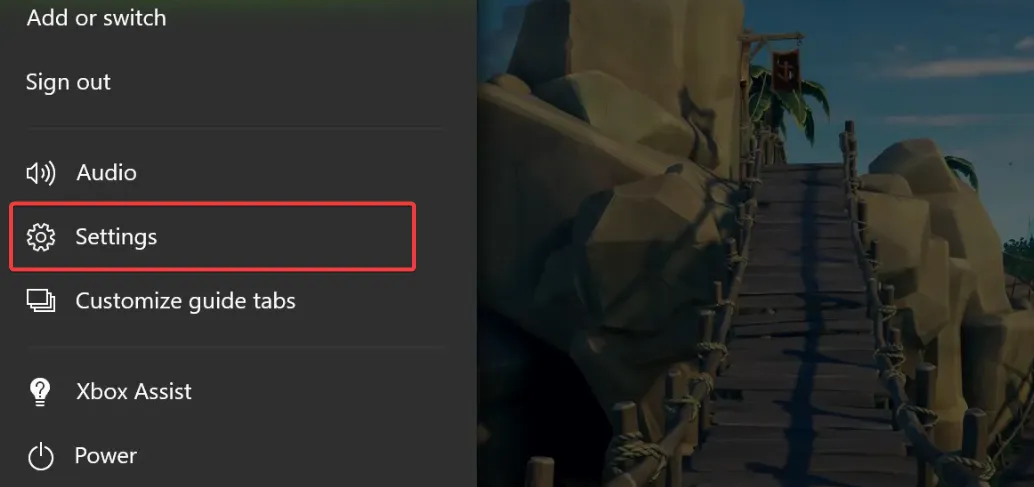
- Dans le volet de gauche, cliquez sur l’onglet Général, puis sur Paramètres réseau à droite.
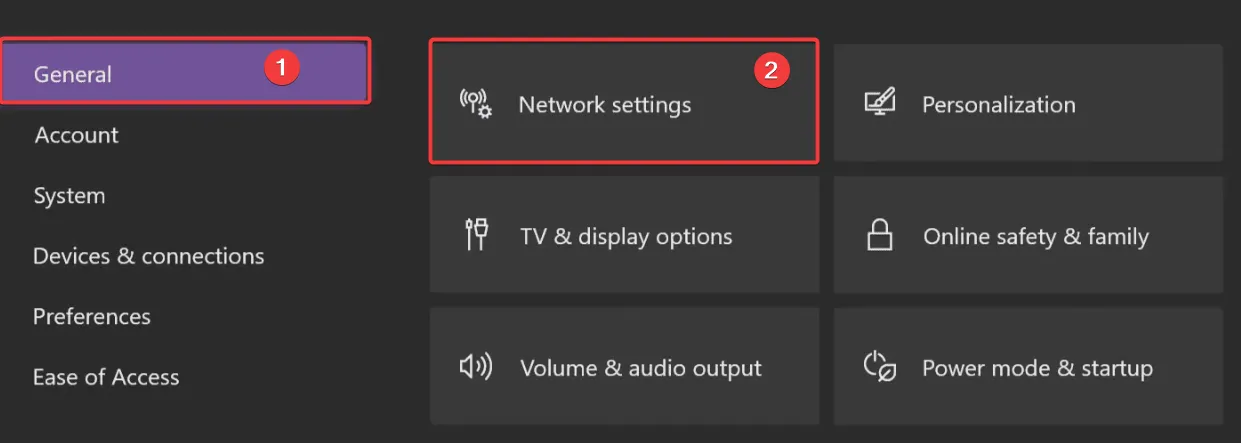
- Sélectionnez l’ option Paramètres avancés .
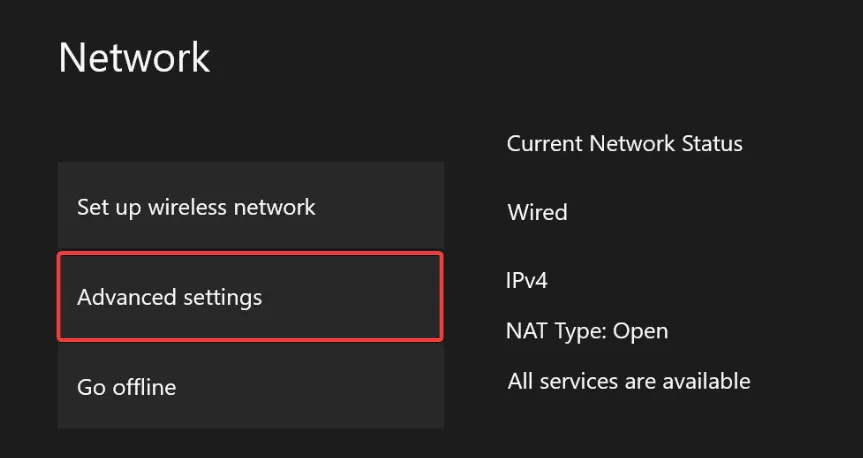
- Sélectionnez l’ option Adresse MAC alternative .
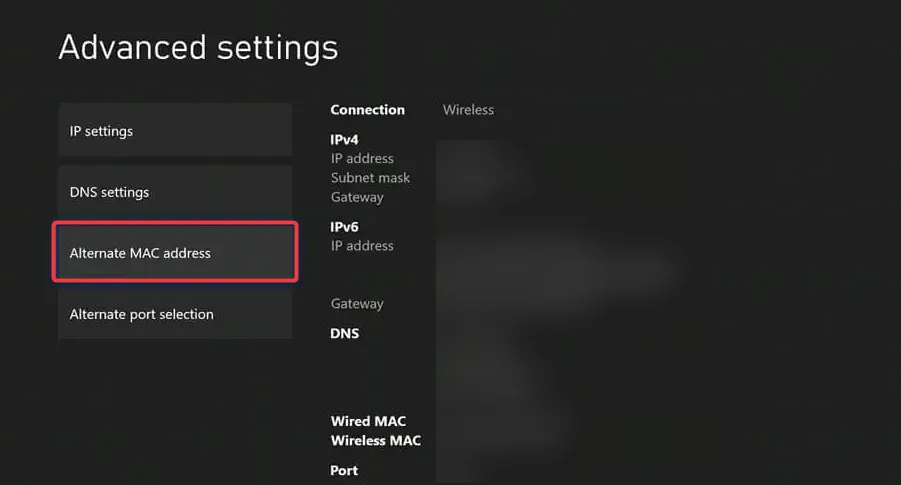
- Enfin, choisissez l’ option Effacer et suivez l’invite pour redémarrer la console.
- Vérifiez que cela corrige l’erreur Xbox 0x80190193.
Nous espérons que vous avez trouvé cet article utile. si c’était le cas, n’oubliez pas de nous laisser un commentaire ci-dessous et de nous faire savoir lequel des correctifs a fonctionné.
De plus, nous avons classé ces solutions par ordre de difficulté, nous vous recommandons donc de commencer par les solutions de contournement et de descendre votre chemin.



Laisser un commentaire